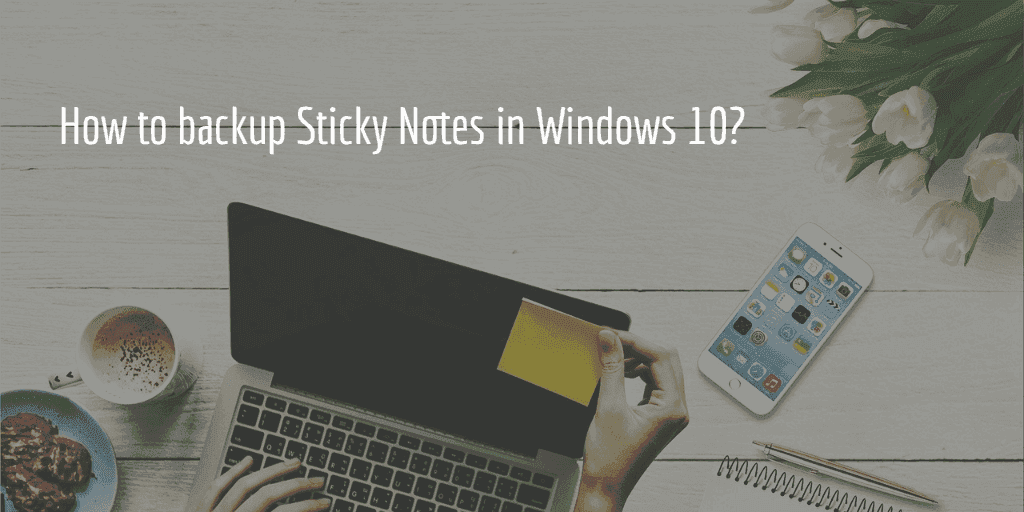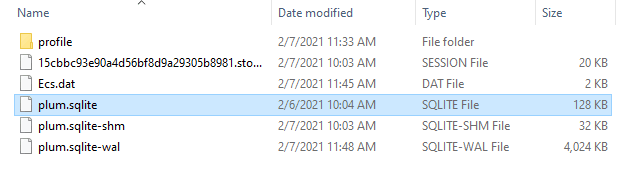Puis-je sauvegarder les Pense-bêtes Windows 10 ? 3 méthodes possibles
Besoin de sauvegarder les pense-bêtes Windows au cas où ou pour les utiliser sur d'autres appareils. Ici, vous trouverez des étapes détaillées pour sauvegarder Sticky notes dans Windows 10 afin de faire face à ces situations.
La nécessité de sauvegarder les Pense-bêtes
Tout comme les pense-bêtes réels, les Pense-bêtes de Windows 10 peuvent être « collées » sur l'écran pour noter vos pensées instantanées, vos idées ou même des notes importantes telles que des mots de passe ou des rendez-vous. Elles sont automatiquement sauvegardées pour vous faciliter la tâche, mais toute erreur de manipulation ou suppression sera également enregistrée. De plus, elles ne peuvent pas être transférées et modifiées entre les appareils aussi facilement que des documents texte.
Par conséquent, vous pouvez vouloir sauvegarder les Pense-bêtes dans Windows 11/10/8/7, les raisons peuvent être résumées comme suit :
- Restaurer une sauvegarde pour accéder à des notes antérieures
- Utiliser ces Pense-bêtes sur un autre ordinateur
- Transférer les Pense-bêtes de Windows 7 vers Windows 10
Est-il possible de sauvegarder les Pense-bêtes de Windows 10 ?
Les Pense-bêtes ne fonctionnent pas comme un fichier texte que l'on peut déplacer pour une utilisation directe, mais si vous pouvez localiser le fichier qui contient toutes vos informations de Pense-bêtes, il est facile de le sauvegarder ailleurs au cas où. Si vous utilisez une version récente de Windows 10 (Mise à jour d'octobre 2018 ou ultérieure) et que vous voulez simplement utiliser les Pense-bêtes sur différents appareils, vous pouvez synchroniser les Pense-bêtes directement avec votre compte Microsoft connecté.
En cas de besoin, il est aussi possible de sauvegarder les Pense-bêtes créées sur des versions antérieures et de les utiliser sur des versions plus récentes, mais cela nécessite quelques étapes supplémentaires. Pour réaliser cette tâche de mainière plus simple, vous pouvez découvrir une approche efficace tout à la fin.
Où sont stockées les Pense-bêtes dans Windows 10/8/7 ?
Dans les anciens systèmes d'exploitation tels que Windows 7, Windows 8 et les versions de Windows 10 antérieures à 1511, vos Pense-bêtes sont stockées dans un fichier de base de données (.snt) et, dans la mise à jour anniversaire de Windows 10 Version 1607 et ultérieure, il s'agit d'un fichier (.sqlite).
Vous pouvez essayer de le trouver dans le chemin suivant. Si ce n'est pas le cas, veuillez cocher l'option Afficher les éléments cachés dans l'onglet Affichage de l'Explorateur de fichiers.
Depuis la mise à jour anniversaire de Windows 10 Version 1607 : plum.sqlite
C:\Utilisateurs\Nom-d'utilisateur\AppData\Local\Packages\Microsoft.MicrosoftStickyNotes_8wekyb3d8bbwe\LocalState
Avant Windows 10 Version 1511 (y compris Windows 7/8) : StickyNotes.snt
C:\Utilisateurs\Nom-d'utilisateur\AppData\Roaming\Microsoft\Sticky Notes
Comment sauvegarder les Pense-bêtes dans Windows 10 ?
Maintenant que vous savez où se trouvent les notes autocollantes, vous pouvez essayer plusieurs méthodes pour les sauvegarder. Les méthodes sont similaires dans Windows 10/8/7, on prendra Windows 10 comme exemple pour vous montrer comment cela fonctionne.
Méthode 1. Copier et coller manuellement (méthode compliquée)
En gros, vous pouvez sauvegarder les post-it de Windows 10 en copiant le fichier où vous le souhaitez - disque local, disque dur externe, USB ou autre. Ensuite, vous pouvez le coller à l'emplacement d'origine pour remplacer le fichier d'origine lorsque vous en avez besoin.
1. Ouvrez la commande Exécuter en utilisant le raccourci clavier touche Windows + R. Tapez le chemin suivant et cliquez sur le bouton OK :
▶ %LocalAppData%\Packages\Microsoft.MicrosoftStickyNotes_8wekyb3d8bbwe\LocalState
2. Trouvez le fichier plum.sqlite et copier-collez-le dans un emplacement de votre choix.
Vous pouvez également copier le fichier de Sticky notes dans le même chemin sur un autre ordinateur, mais s'il y a une différence entre les versions, par exemple de Windows 7 à Windows 10 (de StickyNotes.snt à plum.sqlite), alors un simple copier-coller ne fonctionneront pas. Dans ce cas, essayer la prochaine méthode.
Méthode 2. Synchroniser vos pense-bêtes avec le cloud
Microsoft a introduit la fonctionnalité de synchronisation cloud pour les Sticky Notes dans la mise à jour Windows 10 d'octobre 2018. Si vous utilisez une version ultérieure, vous pouvez facilement synchroniser vos Sticky Notes sur différents appareils.
1. Ouvrez les Pense-bêtes, cliquez sur le bouton Paramètres, puis cliquez sur Connexion pour entrer votre compte Microsoft et votre mot de passe.
2. Maintenant, la fonction de synchronisation est activée. Vous pouvez cliquer sur Synchroniser dans les Paramètres pour synchroniser les notes autocollantes avec d'autres appareils ayant le même compte Microsoft connecté.
Méthode 3. Sauvegarder les pense-bêtes avec un logiciel de sauvegarde Windows
L'un des plus grands avantages d'un logiciel de sauvegarde par rapport à la copie manuelle est qu'il automatise le processus de sauvegarde et offre plus de modes de sauvegarde. En effectuant une simple copie et coller, vous dupliquez uniquement le fichier. Mais avec un logiciel de sauvegarde gratuit tel que AOMEI Backupper, vous pouvez effectuer à la fois une sauvegarde miroir et une sauvegarde d'image.
-
La sauvegarde miroir est l'équivalent de la synchronisation, sauf que vous pouvez l'utiliser dans n'importe quel système d'exploitation Windows (Windows 11, 10, 8.1, 8, 7) et synchroniser un dossier avec un lecteur interne/externe, un NAS/un partage réseau, un service cloud, etc.
-
La sauvegarde d'image enregistrera vos données dans un fichier d'image compressé. Contrairement à la synchronisation, cela vous permet de conserver différentes versions des données et de restaurer précisément celle que vous souhaitez - vous pouvez ainsi récupérer les pense-bêtes nécessaire avec une perte de données minimale.
Dans les deux cas, vous pouvez les automatiser avec une planification. Si vous passez à l'édition Professional, vous pourrez également profiter de la synchronisation en temps réel, ou créer un plan de sauvegarde pour supprimer automatiquement les anciennes sauvegardes, ce qui vous permettra d'économiser de l'espace sur le disque cible.
Dans la suite, nous vous donnons un exemple de sauvegarde incrémentielle planifiée des pense-bêtes Windows 10, à chaque fois, elle sauvegardera automatiquement uniquement les fichiers modifiés par rapport à la dernière sauvegarde.
Comment sauvegarder les pense-bêtes dans Windows 10/8/7 :
1. Ouvrez le programme, sélectionnez Sauvegarder > Sauvegarde de fichiers pour sauvegarder des fichiers et des dossiers individuels.
2. Cliquez sur Ajouter un fichier et localisez le fichier des pense-bêtes comme source, puis choisissez un répertoire cible pour celui-ci.
3. Configurez une planification pour exécuter la sauvegarde des pense-bêtes régulièrement, celle-ci sera par défaut une sauvegarde incrémentielle. Ensuite, cliquez sur Démarrer pour l'implémenter.
Pour restaurer les pense-bêtes, vous pouvez trouver la tâche de sauvegarde sur la page d'accueil et cliquer sur Restaurer pour procéder.
✎ Conseils... :
👉 Vous pouvez également synchroniser le fichier en choisissant Synchroniser > Synchronisation de base et configurer une planification de manière similaire. Les modes de synchronisation avancés tels que la synchronisation en temps réel sont pris en charge par les éditions Pro ou supérieures.
👉 Vous pouvez sauvegarder vos fichiers sur AOMEI Cloud si vous possédez un compte AOMEI. Vous bénéficierez de 1 To de stockage gratuit pendant les premiers 15 jours après votre inscription. Cliquez sur Sauvegarder > Sauvegarde AOMEI Cloud pour accomplir cette tâche.
Supplément : transférer les Penses-Bêtes de Windows 7 vers Windows 10
Comment puis-je transférer les données de mes Pense-Bêtes de mon ancien ordinateur Windows 7 vers mon nouvel ordinateur Windows 10 version 1903 ? J'ai trouvé des informations en ligne, mais cela doit être pour d'anciennes versions.
Beaucoup de personnes se posent la même question : Comment sauvegarder les Pense-Bêtes de Windows 7 vers Windows 10 mise à jour anniversaire ou une version supérieure ? Les Pense-Bêtes créées sur différentes versions peuvent ne pas être compatibles, il est donc évident que vous ne pouvez pas simplement les remplacer.
☆ Comment sauvegarder les Penses-Bêtes de Windows 7 vers Windows 10 :
1. Trouvez le fichier StickyNotes.snt sur Windows 7 en suivant ce chemin :
C:\Utilisateurs\Nom d'utilisateur\AppData\Roaming\Microsoft\Sticky Notes
2. Sauvegardez ce fichier sur un support amovible, comme une clé USB.
3. Fermez toutes les instances des Penses-Bêtes sur l'ordinateur Windows 10, puis accédez au chemin suivant et créez un sous-dossier avec le nom de Legacy.
C:\Utilisateurs\Nom d'utilisateur\AppData\Local\Packages\Microsoft.MicrosoftStickyNotes_8wekyb3d8bbwe\LocalState
4. Restaurez vos Pense-bêtes de Windows 7 (StickyNotes.snt) dans ce dossier, renommez le fichier en ThresholdNotes.snt. Ensuite, lorsque vous ouvrirez à nouveau les Penses-Bêtes sur cet ordinateur Windows 10, vous constaterez que votre contenu d'origine a été importé.
Conclusion
Les Pense-bêtes de Windows contiennent parfois des informations importantes, comme des mots de passe, et vous pouvez avoir envie de les utiliser sur d'autres appareils, ou sur un ordinateur équipé d'un système d'exploitation plus récent (comme Windows 7 vers Windows 10). Dans ce cas, il est nécessaire de sauvegarder les Pense-bêtes en prévision d'une éventuelle urgence.
En plus de copier-coller manuel, AOMEI Backupper offre également différentes options pour vous aider à sauvegarder les Pense-bêtes sur Windows 10/8/7 selon vos besoins. Ce n'est pas seulement un outil de sauvegarde de fichiers, mais une solution complète de protection des données et de récupération après sinistre. Par exemple, vous pouvez l'utiliser pour sauvegarder le système complet, ou utiliser la fonction de clonage pour transférer des données d'un disque dur vers un SSD.